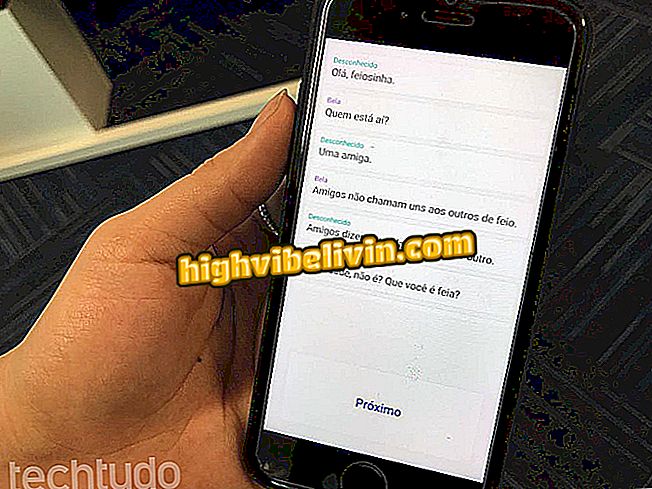Installation og brug af Google Drev på mobil
Google Drev er Google Cloud Storage-tjenesten. Appen har Android og iPhone (iOS) og webversioner på pc'en. Med tjenesten kan brugeren håndtere filer, oprette tekstdokumenter, regneark, præsentationer, backup og sende filer og fotos fra telefonen. Alle ændringer, der foretages af appen, synkroniseres og anvendes til andre enheder, der er knyttet til din konto.
I den følgende vejledning kan du se, hvordan du installerer og bruger hovedfunktionerne i Google Drev-appen på din telefon. Proceduren blev udført på en iPhone 8 med iOS 12, men tipene gælder også for Android-enheder. I Google-systemet er applikationen indfødt og behøver ikke installeres.
Syv myter og sandheder om Google Drev

Lær, hvordan du installerer og bruger Google Drev-appen på din telefon
Vil du købe mobiltelefon, tv og andre rabatprodukter? Kend til Sammenlign
Trin 1. Installer Google Drev-appen på din mobiltelefon via websiden. Første gang du åbner, skal du logge ind på din konto. For at gøre dette skal du gå til "Log ind" og indtaste Google e-mail-adresse og adgangskode;

Log ind med din Google-konto for at få adgang til Google Drev
Trin 2. Når du har indtastet kontoen, vises dine filer, der sendes fra pc'en eller andre mobiltelefoner. Tryk på "Senest ændret" for at ændre sorteringsrækkefølgen for elementer;

Skift filrangeringen i Google Drev
Trin 3. Som standard vises filerne og mappen i listformat. Brug knappen til højre for forstørrelsesglasset til at ændre displayet for ikoner. Brugeren kan flytte eller slette flere filer, mens du holder et element for at aktivere valget. Kontroller de elementer, du ønsker, og brug knapperne øverst til højre på skærmen;

Ændre visningen, når du vælger filer i Google Drev
Trin 4. For at flytte, slette, omdøbe, udskrive og dele enkelte emner, klik på "..." knappen til højre for filen eller mappenavnet. I menuen kan du også markere vigtige "Starred" -filer, downloade dem til offline, kopiere og mere;

Gå til handlingsmenuen for filer og mapper i Google Drev
Trin 5. Gå forstørrelsesglasikon for at få adgang til søgningen. Du kan søge efter filer i et bestemt format eller ved ændringsdato. Hvis du vil søge efter specifik tekst, skal du trykke på "Søg" for at åbne tastaturet.

Brug Google Drive-søgeværktøjet
Trin 6. Brug knappen "+" nederst til højre på skærmen til at oprette nye tekstdokumenter, regneark, præsentationer, mapper eller uploade filer og fotos;

Opret dokumenter eller upload filer og fotos til Google Drev
Trin 7. Tilbage til startskærmen på Google Drev, tryk på knappen i øverste venstre hjørne af skærmen for at få adgang til programmenuen. Derefter kan du åbne indstillinger, se delte og nyere filer, plus stjernemarkerede og papirkurv poster.

Gå til menuen Google Drev
Klar. Benyt fordelene ved at bruge Drive-appen og administrere dine filer i skyen.
Er Google Drive sikkert? Er det værd at betale? Opdag i forummet.

Google Assistant: Fire nysgerrighed om software